在日常办公时,我们经常会需要使用到word文档,excel表格和powerpoint演示文稿等软件,我们有时候会需要将各种文件记性格式的换行,比如我们可以将PowerPoint演示文稿转换为Word文档,将Word文档转换为PPT格式等等。如果我们需要将Word文档转换为PPT格式,小伙伴们知道具体该如何进行操作吗,其实操作方法是非常简单的。我们可以通过多种方法进行抓好,小编这里为小伙伴们介绍两种转换方法,操作起来都是非常简单的,小伙伴们可以分别进行尝试。接下来,小编就来和小伙伴们分享具体的操作步骤了,有需要或者是有兴趣了解的小伙伴们快来和小编一起往下看看吧!
第一步:方法1.点击打开需要转换的Word文档,在“PDF工具集”选项卡中点击“导出为PDF”,或者在左上方点击“文件”按钮后选择“输出为PDF”;

第二步:输出为PDF后,系统会自动打开PDF文件,在“开始”选项卡中点击“PDF转office”按钮并在子选项中点击“PDF转PPT”;

第三步:接着在打开的窗口中设置输出范围,转换模式,设置PPT的保存位置;

第四步:点击“设置”按钮后还可以进行详细的参数设置,然后点击“开始转换”就可以了;

第五步:方法2.也可以使用“发送到Microsoft PowerPoint”功能进行转换,在左上方点击“文件”后,点击“选项”,进入窗口后在“自定义访问工具栏”中,在左侧方框中找到该功能并点击中间的添加按钮将其添加到右侧的方框中,后续就可以直接使用了。

以上就是Word文档中将Word文档格式转换为PPT格式的方法教程的全部内容了。以上方法操作起来都是非常简单的,小伙伴们可以分别尝试操作起来。
 Linux 5.19 初步支持 Intel R
Linux 5.19 初步支持 Intel R Newzoo:云流媒体游戏市场
Newzoo:云流媒体游戏市场 一起去爬山吗我给你拍照
一起去爬山吗我给你拍照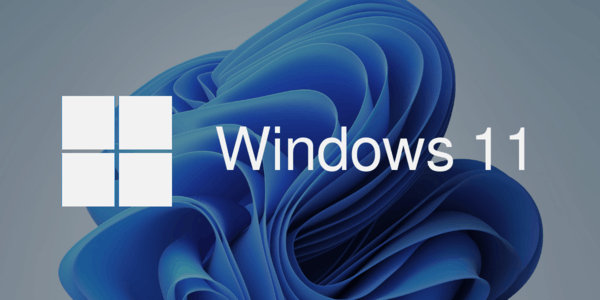 Windows11 Enterprise LTSC 计划于
Windows11 Enterprise LTSC 计划于 微软将对Windows 10版本180
微软将对Windows 10版本180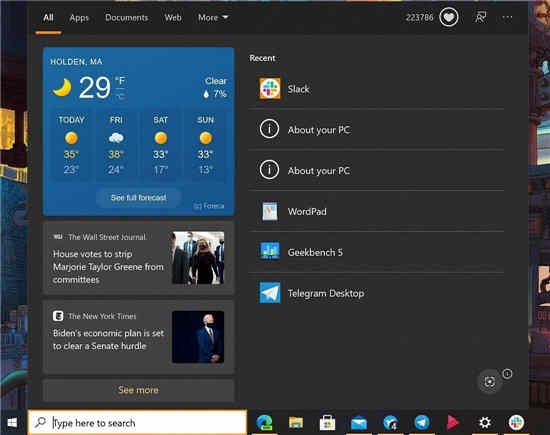 微软正在Windows10搜索中测
微软正在Windows10搜索中测 云闪付可以打车吗?云闪付
云闪付可以打车吗?云闪付 看看恶意软件8大特征,你
看看恶意软件8大特征,你 宝可梦大探险可达鸭技能
宝可梦大探险可达鸭技能 艾尔登法环神圣刀刃厉害
艾尔登法环神圣刀刃厉害 《小小诺娅》成就有什么
《小小诺娅》成就有什么 讯景显卡风扇怎么拆
讯景显卡风扇怎么拆 映众显卡售后怎么样
映众显卡售后怎么样 电脑显示语言栏图标教程
电脑显示语言栏图标教程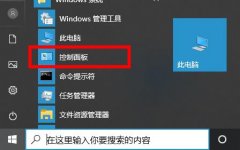 打印机驱动卸载干净教程
打印机驱动卸载干净教程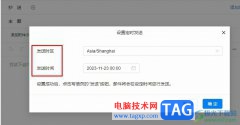 钉钉设置定时发送邮件的
钉钉设置定时发送邮件的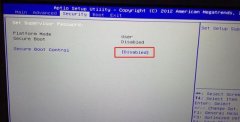 DD Pro炫龙毁灭者15.6寸笔记
DD Pro炫龙毁灭者15.6寸笔记 wps表格给数字标色的教程
wps表格给数字标色的教程 wps表格删除复选框的教
wps表格删除复选框的教 装一个正版win10多少钱
装一个正版win10多少钱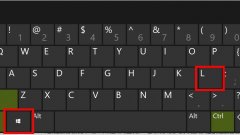 win10快速关屏设置方法
win10快速关屏设置方法 安全的无线连接的秘密_当
安全的无线连接的秘密_当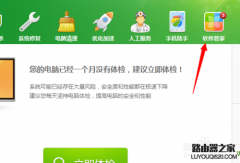 如何安装360wifi?360随身
如何安装360wifi?360随身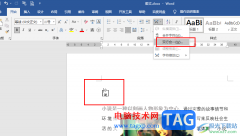
很多小伙伴在对文字文档进行编辑时都会选择使用Word程序,因为在Word程序中,我们可以对文字文档中的文字、段落、图片等各种内容进行编辑,功能十分的丰富。在使用Word程序编辑文字文档的...
29527 次阅读

我们在用Word做各类文书、标书、策划类时,有时会在文档中书写多位数的金额数据,如下图所示的调薪通知: 看到上方薪资单中的信息我是拒绝的,一般情况下,金额位数比较多时,应该设置...
162306 次阅读

很多小伙伴在编辑文字文档的过程中经常会需要对文档进行一些特殊处理,让文档格式符合我们的需求,这些特殊处理使用Word中的工具都可以轻松实现。有的小伙伴需要按照标题将文档内容进...
297203 次阅读

Word文档是一款非常好用的文字处理软件,在其中我们还可以插入表格,图片,形状,图表等元素,丰富文档内容,插入后我们还可以适当对这些元素进行编辑和处理,非常地方便。如果我们在...
84468 次阅读
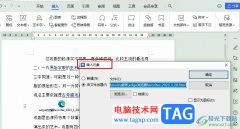
很多小伙伴在对文字文档进行编辑时都会在文档中添加各种内容,例如图片、形状、图表或是文档等。有的小伙伴在使用WPS对文字文档进行编辑时想要将网页文件插入文档页面中,但又不知道该...
18046 次阅读
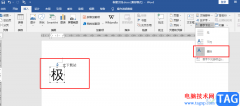
很多小伙伴都喜欢使用Word软件来对文档进行编辑,因为Word中的功能十分的丰富,可以满足我们对于文档编辑的各种需求。在使用Word编辑文档的过程中,我们还可以对文字进行格式编辑,例如更...
60659 次阅读

很多小伙伴在选择对文字文档进行编辑的软件或是程序时都会优先选择Word程序,因为Word中的功能十分的丰富,并且操作简单。在Word中我们可以给文章设置默认的字体格式,让之后所有创建的文...
89521 次阅读
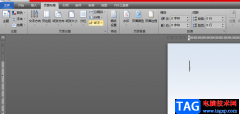
word软件是在很早之前就开始出现的一款办公软件,一出现就吸引了许多用户的关注,因此word软件成为了众多用户电脑上的必备办公软件,给用户带来了不少的便捷,当用户在word软件中编辑文档...
93212 次阅读

很多小伙伴之所以喜欢使用Word程序来对文字文档进行编辑,就是因为Word程序中的功能十分的丰富,可以满足我们对于文字文档编辑的各种需求。在使用Word程序编辑文字文档的过程中,有的小伙...
22508 次阅读

很多小伙伴之所以会选择使用Word程序来对文档进行编辑,就是因为Word中丰富的功能可以满足我们对于文档编辑的各种需求,无论是文字的编辑以及调整,还是图片的插入以及设置,在Word中都可...
239298 次阅读

Word文档是我们都比较熟悉的一款办公软件,在需要编辑和处理文本内容时我们都会选择使用该软件,在Word文档中我们有时候会插入文本框,方便我们单独设置部分文字的文字效果,或者在不能...
109635 次阅读

越来越多的用户会选择在word软件中,来完成文档文件的编辑工作,这是因为软件中强大的功能能够很好的满足用户的多种编辑需求,让用户简单轻松的完成了编辑工作,以此来提升自己的编辑...
11792 次阅读

在excel中,合并、拆分单元格是经常会用到的。而在word文档中,偶尔我们也需要插入表格,然后编辑表格,那么如何对word中的表格单元格进行合并、拆分呢?下面小编就给大家支招了。...
473631 次阅读
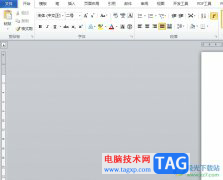
word是一款专门用来处理文字的软件,其中有着许多强大且专业的文字编排功能,让用户可以对文字段落以及页面布局等样式进行简单的设置,为用户带来了许多的便利和好处,因此word软件吸引...
19982 次阅读
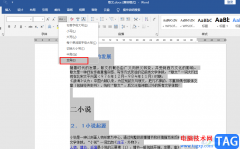
很多小伙伴都喜欢使用Word程序来对文字文档进行编辑,在Word中,我们不仅能够对文章内容进行编辑,还可以对文章的段落格式进行调整,需要的图片、图表或是目录等内容在插入工具栏中也都...
129078 次阅读